Mijnenveger is een populair spel dat aanwezig was in eerdere versies van Windows. Microsoft besloot zijn beleid ten aanzien van games te wijzigen, en nu is Minesweeper niet standaard beschikbaar op Windows 10. Dit is de reden waarom gebruikers de neiging hebben om Minesweeper-games te downloaden van Windows Store, maar volgens hen werkt de Minesweeper-app niet voor hen op Windows 10.
Mijnenveger werkt niet op Windows 10, hoe dit te repareren?
Oplossing - Mijnenveger werkt niet Windows 10
Oplossing 1 - Gebruik de tabletmodus
Gebruikers meldden dat Minesweeper niet goed werkt op hun Windows 10-pc. Blijkbaar zijn bepaalde knoppen en elementen niet zichtbaar op het scherm, en dat kan ervoor zorgen dat je het spel niet kunt spelen. Blijkbaar is er een oplossing waarmee je het spel zonder problemen kunt spelen, en deze oplossing omvat het inschakelen van de tabletmodus. Volg deze stappen om dat op Windows 10 te doen:
- Open de Actiecentrum. Om dat te doen, klikt u op het kleine meldingspictogram in de rechter benedenhoek of drukt u gewoon op Windows-toets + A.
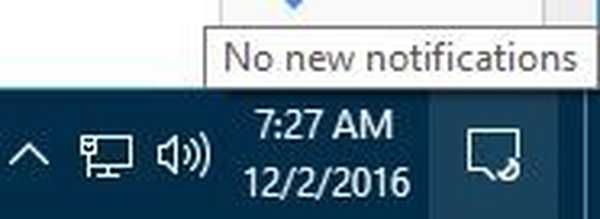
- Wanneer Actiecentrum wordt geopend, selecteert u Tabletmodus. Als het pictogram van de tabletmodus niet zichtbaar is, klikt u op het Uitbreiden om alle opties weer te geven en te selecteren Tabletmodus.
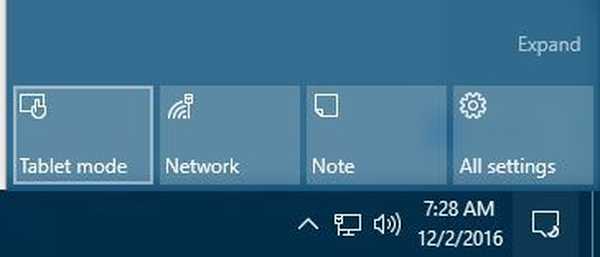
Tabletmodus is een speciale modus in Windows 10 die uw werkoppervlak een beetje verandert en optimaliseert voor touchscreen-apparaten. Door de tabletmodus in te schakelen, zouden alle universele apps zonder problemen moeten werken. Helaas is dit slechts een tijdelijke oplossing en moet u dit proces elke keer herhalen als u Minesweeper wilt starten.
Oplossing 2 - Installeer de applicatie opnieuw
Als uw Mijnenveger-applicatie niet goed werkt, zou u deze moeten kunnen repareren door deze opnieuw te installeren. Verwijder gewoon de Minesweeper-applicatie en installeer de game opnieuw. Start daarna het spel en controleer of alles naar behoren werkt. Er zijn maar weinig gebruikers die hebben gemeld dat herinstallatie het probleem heeft opgelost, dus misschien wilt u dat proberen.
Oplossing 3 - Zoom in en beweeg naar rechts
Gebruikers meldden dat Minesweeper niet goed werkt op hun Windows 10-pc. Volgens hen kunnen ze het level niet verlaten als ze het eenmaal hebben voltooid. Blijkbaar is de rechterkant van het scherm niet zichtbaar en dat maakt het level onmogelijk om af te werken. Dit is een groot probleem, maar er is één oplossing beschikbaar. Om het probleem op te lossen, hoeft u alleen maar in te zoomen en de rechterpijl te gebruiken om naar rechts te gaan. Daarna wordt de rechterkant van het scherm zichtbaar en kun je het level afmaken. We moeten vermelden dat dit slechts een tijdelijke oplossing is, dus u zult het elke keer dat dit probleem zich voordoet, moeten herhalen.
- LEES OOK: Mijnenveger voor Windows 10 is nu volledig geoptimaliseerd voor touchscreens
Oplossing 4 - Wijzig de tekstgrootte
Net als de vorige versies van Windows, kunt u met Windows 10 de grootte van tekst wijzigen om deze beter leesbaar te maken op grote monitoren. Weinig gebruikers hebben gemeld dat u het probleem met Mijnenveger op Windows 10 kunt oplossen door eenvoudig de tekstgrootte te wijzigen. Om dat te doen, doe je het volgende:
- Open de Instellingen app. U kunt dat snel doen door op te drukken Windows-toets + I.
- Wanneer Instellingen app opent, ga naar Systeem> Weergave.
- Je zult het zien Wijzig de grootte van tekst, apps en andere items. Verplaats de schuifregelaar een beetje naar rechts om de grootte in te stellen op 150%. Standaard zou het 100% moeten zijn, maar om dit probleem op te lossen, moet u het instellen op 150% of een andere waarde hoger dan 100%. Houd er rekening mee dat u uw pc mogelijk opnieuw moet opstarten om de wijzigingen op bepaalde apps toe te passen.
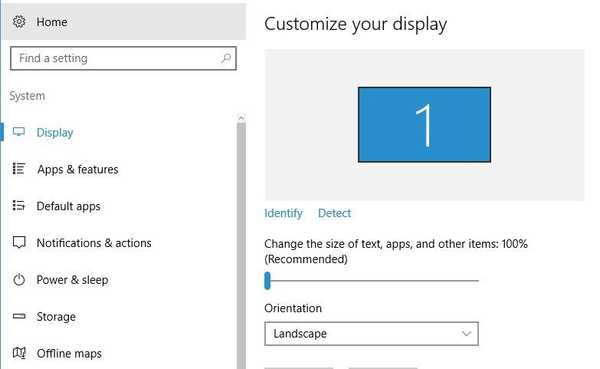
Verschillende gebruikers meldden dat ze het probleem eenvoudig konden oplossen door de schuifregelaar naar links te verplaatsen en de grootte in te stellen op 100%. Weinigen hoeven te vermelden dat dit slechts een tijdelijke oplossing is, en als het wijzigen van de tekstgrootte het probleem met Mijnenveger oplost, moet u de grootte van de tekst elke keer dat u het spel wilt spelen wijzigen.
Oplossing 5 - Installeer de nieuwste Windows 10-updates
Windows 10 is geen perfect besturingssysteem en er zijn weinig bugs. Blijkbaar wordt het Minesweeper-spel beïnvloed door die bugs, en om het op te lossen, moet je je Windows bijwerken naar de nieuwste versie. Windows 10 installeert de nieuwste updates voor uw systeem meestal automatisch, maar soms moet u handmatig op updates controleren. Volg hiervoor deze stappen:
- Open de Instellingen app.
- Ga naar Update en beveiliging sectie.
- Klik op de Controleer op updates en wacht terwijl Windows 10 controleert of er updates beschikbaar zijn. Als dat het geval is, zal Windows 10 ze op de achtergrond downloaden en later installeren.
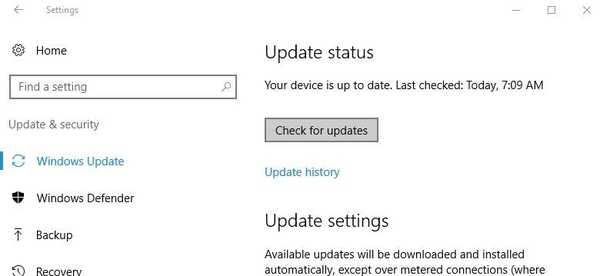
Weinig gebruikers meldden dat het downloaden van de nieuwste update voor Windows 10 het probleem voor hen oploste, dus probeer dat zeker.
- LEES OOK: Microsoft Treasure Hunt voor Windows 8, 10 gelanceerd, moderne remake van mijnenveger
Oplossing 6 - Maak het spelvenster kleiner
Volgens gebruikers kun je het probleem met Minesweeper eenvoudig oplossen door het formaat van het spelvenster te wijzigen. Als bepaalde delen van het scherm niet zichtbaar zijn in het spel, hoef je alleen het spelvenster kleiner te maken en de verborgen delen verschijnen. Er zijn maar weinig gebruikers die hebben gemeld dat het wijzigen van de grootte van het spelvenster het probleem oplost, maar het spel ook moeilijker te spelen maakt, dus houd daar rekening mee. Dit is slechts een eenvoudige oplossing, maar het kan voor sommige gebruikers werken, dus probeer het zeker uit.
Oplossing 7 - Verhoog de schermresolutie
Als Minesweeper niet goed werkt op uw Windows 10-pc, kunt u dit misschien oplossen door uw resolutie te wijzigen. Weinig gebruikers meldden dat het probleem met Minesweeper volledig was opgelost na het verhogen van de schermresolutie. Om uw resolutie te wijzigen, doet u het volgende:
- Open de Instellingen app en ga naar Systeem sectie.
- In Scherm sectie klik op Geavanceerde weergave-instellingen.
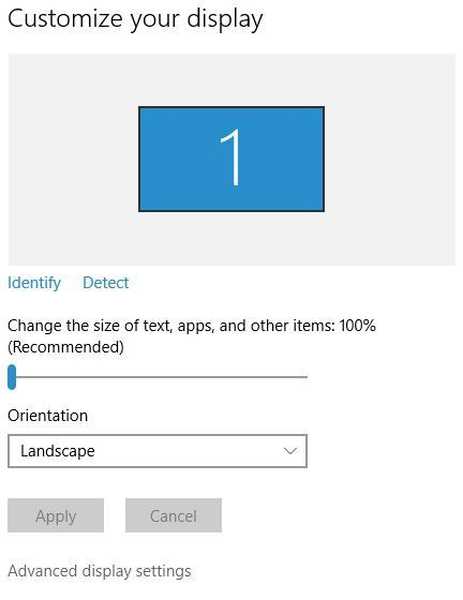
- U ziet het resolutiemenu beschikbaar. Nu hoeft u alleen maar de gewenste resolutie te selecteren en te controleren of dat het probleem oplost.
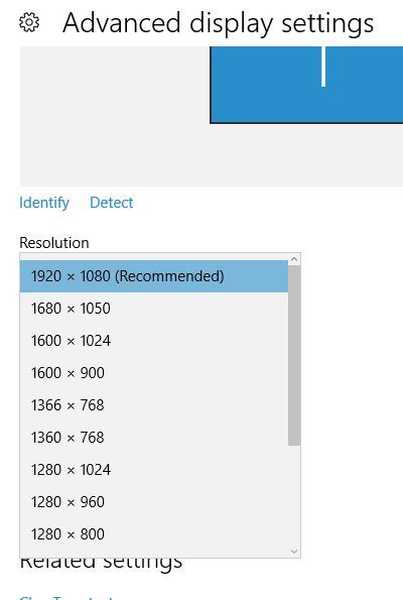
Als u de maximaal beschikbare resolutie gebruikt, kunt u proberen over te schakelen naar een kleinere resolutie. We moeten vermelden dat dit slechts een tijdelijke oplossing is, dus als het probleem wordt opgelost door de resolutie te wijzigen, moet u deze oplossing elke keer dat u het spel wilt starten, herhalen..
Oplossing 8 - Installeer de VLC-app
Dit is een eigenaardige oplossing, maar het werkt volgens weinig gebruikers. Blijkbaar kun je het probleem met Minesweeper op Windows 10 eenvoudig oplossen door de VLC-app te installeren. We weten niet zeker hoe deze oplossing werkt, maar misschien wilt u deze oplossing proberen en kijken of deze voor u werkt.
Oplossing 9 - Update de Mijnenveger-app
Als de Mijnenveger-app niet werkt op Windows 10, moet je controleren of je de nieuwste updates hebt geïnstalleerd. Het is mogelijk dat de versie die u gebruikt bugs bevat, en om dit op te lossen is het aan te raden om de app bij te werken. De nieuwere versie zal waarschijnlijk de meeste problemen oplossen, dus zorg ervoor dat je Minesweeper zo snel mogelijk bijwerkt.
Minesweeper was een van de meest populaire games op Windows, en als je problemen hebt met Minesweeper op Windows 10, probeer dan zeker enkele van onze oplossingen.
 Friendoffriends
Friendoffriends



